Eksportér til animeret GIF
Du kan bruge Pinnacle Studio til at oprette animerede GIF'er med præcisionsværktøjer. Animerede GIF'er er enkle, webvenlige animationer, der varer typisk under 10 sekunder. Selvom deres begrænsede farvepalet (256 farver) traditionelt henviser dem til enkel grafik, så kan farvespektret optimeres til et bredere favn af billeder (Pinnacle Studio bruger dithering (farvesuperposition) til farveoptimering). GIF'er understøtter også gennemsigtighed.
I Pinnacle Studio opretter du nemmest og hurtigst en animeret GIF ved at bruge markører i fanen Eksport til nøjagtig valg af den del af projektet (en enkelt video eller et mere komplekst projekt), du vil konvertere til GIF. Vælg derefter de rette indstillinger til den størrelse og kvalitet, du har brug for, og eksportér. Titler eller effekter, som du eventuelt har tilføjet den del af projektet, eksporteres med til den endelige GIF-fil. Den resulterende enkelte fil består af en række GIF-billeder, der skaber animationseffekten.
1 Når du har oprettet og redigeret dit projekt i tidslinjen fra fanen Redigér, skal du klikke på Eksportér.
2 Vælg en Destination til de filer, du vil eksportere, efter et klik på filviseren.
3 I feltet Filnavn skal du angive et filnavn.
4 Sørg for, at Samme som tidslinje afkrydsningsfeltet ikke er markeret.
5 Fra rullemenuerne vælg fra venstre til højre først Udvidelse, derefter * .gif, og så Billede.
6 Fra rullemenuen Forhåndsindstilling vælg den ønskede mulighed. Du kan tilpasse indstillingerne (inklusive Billedestørrelse, Rammer/sek, GIF-kvalitet, og Sløjfe) ved at klikke på Redigér forhåndsindstilling . Ved at klikke på Gem forhåndsindstilling
. Ved at klikke på Gem forhåndsindstilling  kan du gemme dine tilpassede indstillinger som den nye forhåndsindstilling.
kan du gemme dine tilpassede indstillinger som den nye forhåndsindstilling.
 . Ved at klikke på Gem forhåndsindstilling
. Ved at klikke på Gem forhåndsindstilling  kan du gemme dine tilpassede indstillinger som den nye forhåndsindstilling.
kan du gemme dine tilpassede indstillinger som den nye forhåndsindstilling.7 Hvis du kun vil eksportere et udsnit af dit projekt, skal du trimme afspilningsafsnittet i afspillervinduet ved hjælp af (Markér ind og Markér ud).
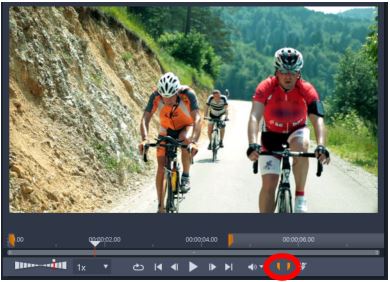
8 Klik på Start eksport for at eksportere dit projekt.
Bemærk: Anslået filstørrelse vises under afspillervinduet. Justér indstillinger og sekvenslængde for at sikre, at filens størrelse passer til det sted, hvor du vil placere den animerede GIF-fil.